使用HDMI线连接电脑和电视
自-使用HDMI线连接电脑和电视
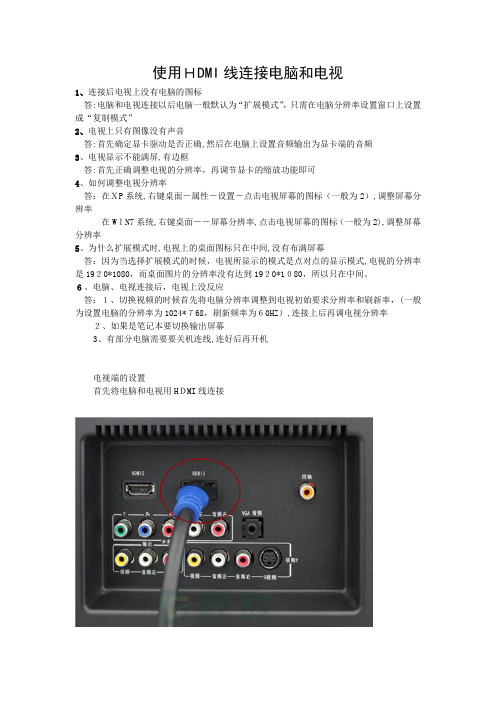
使用HDMI线连接电脑和电视1、连接后电视上没有电脑的图标答:电脑和电视连接以后电脑一般默认为“扩展模式”,只需在电脑分辨率设置窗口上设置成“复制模式”2、电视上只有图像没有声音答:首先确定显卡驱动是否正确,然后在电脑上设置音频输出为显卡端的音频3、电视显示不能满屏,有边框答:首先正确调整电视的分辨率,再调节显卡的缩放功能即可4、如何调整电视分辨率答:在XP系统,右键桌面-属性-设置-点击电视屏幕的图标(一般为2),调整屏幕分辨率在WIN7系统,右键桌面--屏幕分辨率,点击电视屏幕的图标(一般为2),调整屏幕分辨率5、为什么扩展模式时,电视上的桌面图标只在中间,没有布满屏幕答:因为当选择扩展模式的时候,电视所显示的模式是点对点的显示模式,电视的分辨率是1920*1080,而桌面图片的分辨率没有达到1920*1080,所以只在中间。
6、电脑、电视连接后,电视上没反应答:1、切换视频的时候首先将电脑分辨率调整到电视初始要求分辨率和刷新率,(一般为设置电脑的分辨率为1024*768,刷新频率为60HZ),连接上后再调电视分辨率2、如果是笔记本要切换输出屏幕3、有部分电脑需要要关机连线,连好后再开机电视端的设置首先将电脑和电视用HDMI线连接电脑端的设置1、win7系统设置视频设置在win7系统下外接显示器有四种视频显示模式复制这些模式:电脑显示屏幕和电视显示屏幕显示的内容是一样的,用于教学扩展这些模式:电视屏幕是电脑显示屏幕的扩展内容,适用两个屏幕显示不一样的内容只在1上显示桌面:指屏幕只在1这个显示器上显示只在2上显示桌面:指屏幕只在2这个显示器上显示下面进行操作:在桌面上右键桌面-屏幕分辨率(窗口中的1和2分别是电脑显示器和电视),在屏幕分辨率窗口的“多显示器”中选择需要的显示模式(1)、笔记本可以按下Fn+F4出现以下画面,选择所需求的显示模式,即可电视是显示桌面了音频设置打开控制面板-硬件和声音-声音,如图,里面有相应的音频输出选项,一般系统默认为电脑的“扬声器”音频输出,选择显卡端的音频输出设备,右键-选择“设置为默认设备”。
乐视电视连接电脑方法
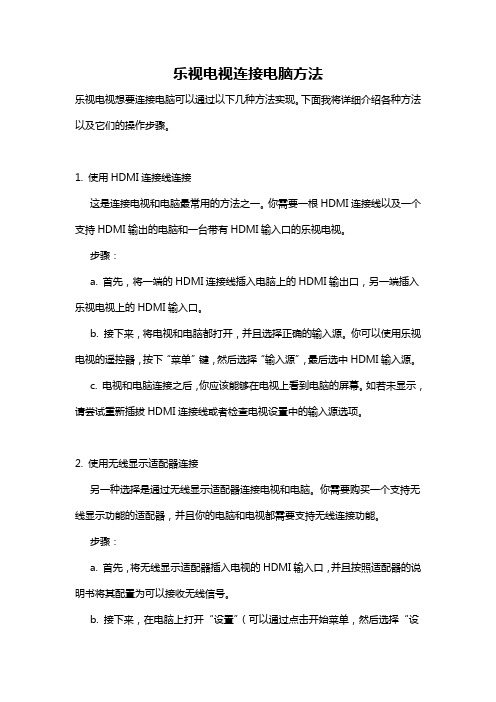
乐视电视连接电脑方法乐视电视想要连接电脑可以通过以下几种方法实现。
下面我将详细介绍各种方法以及它们的操作步骤。
1. 使用HDMI连接线连接这是连接电视和电脑最常用的方法之一。
你需要一根HDMI连接线以及一个支持HDMI输出的电脑和一台带有HDMI输入口的乐视电视。
步骤:a. 首先,将一端的HDMI连接线插入电脑上的HDMI输出口,另一端插入乐视电视上的HDMI输入口。
b. 接下来,将电视和电脑都打开,并且选择正确的输入源。
你可以使用乐视电视的遥控器,按下“菜单”键,然后选择“输入源”,最后选中HDMI输入源。
c. 电视和电脑连接之后,你应该能够在电视上看到电脑的屏幕。
如若未显示,请尝试重新插拔HDMI连接线或者检查电视设置中的输入源选项。
2. 使用无线显示适配器连接另一种选择是通过无线显示适配器连接电视和电脑。
你需要购买一个支持无线显示功能的适配器,并且你的电脑和电视都需要支持无线连接功能。
步骤:a. 首先,将无线显示适配器插入电视的HDMI输入口,并且按照适配器的说明书将其配置为可以接收无线信号。
b. 接下来,在电脑上打开“设置”(可以通过点击开始菜单,然后选择“设置”打开)。
c. 在设置中,选择“显示”,然后找到“连接到无线显示器”选项。
点击该选项后,系统会搜索附近的无线显示适配器。
d. 当系统搜索到无线显示适配器时,将其选择并连接到电脑。
3. 使用DLNA连接如果你的电脑和乐视电视都支持DLNA功能,你可以通过它们之间的网络连接来进行投屏。
步骤:a. 首先,确保你的电脑和乐视电视连接到同一个Wi-Fi网络。
b. 在电脑上,打开“设置”,然后选择“网络和Internet”,接着选择“家庭组”。
c. 在家庭组设置中,启用DLNA功能。
d. 在乐视电视上,按下“菜单”键,然后选择“网络”,再选择“媒体中心”。
e. 在媒体中心,选择“图库”,然后选择电脑的名称,接着选择要投屏的文件或者屏幕。
f. 此时你就可以在乐视电视上看到电脑的屏幕或者文件了。
用电脑连接电视的方法
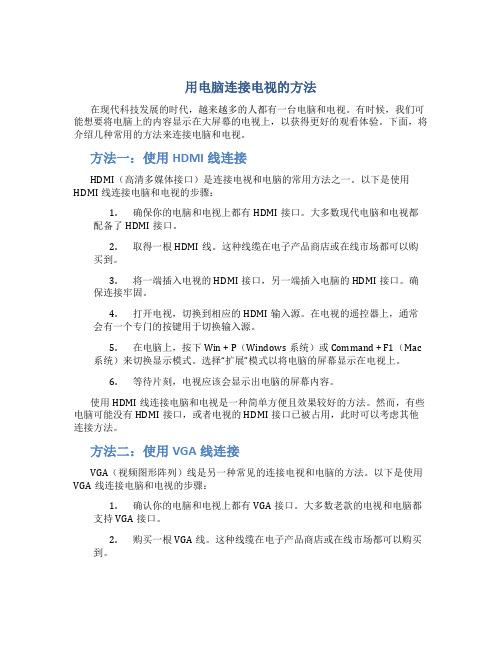
用电脑连接电视的方法在现代科技发展的时代,越来越多的人都有一台电脑和电视。
有时候,我们可能想要将电脑上的内容显示在大屏幕的电视上,以获得更好的观看体验。
下面,将介绍几种常用的方法来连接电脑和电视。
方法一:使用HDMI线连接HDMI(高清多媒体接口)是连接电视和电脑的常用方法之一。
以下是使用HDMI线连接电脑和电视的步骤:1.确保你的电脑和电视上都有HDMI接口。
大多数现代电脑和电视都配备了HDMI接口。
2.取得一根HDMI线。
这种线缆在电子产品商店或在线市场都可以购买到。
3.将一端插入电视的HDMI接口,另一端插入电脑的HDMI接口。
确保连接牢固。
4.打开电视,切换到相应的HDMI输入源。
在电视的遥控器上,通常会有一个专门的按键用于切换输入源。
5.在电脑上,按下Win + P(Windows系统)或Command + F1(Mac系统)来切换显示模式。
选择“扩展”模式以将电脑的屏幕显示在电视上。
6.等待片刻,电视应该会显示出电脑的屏幕内容。
使用HDMI线连接电脑和电视是一种简单方便且效果较好的方法。
然而,有些电脑可能没有HDMI接口,或者电视的HDMI接口已被占用,此时可以考虑其他连接方法。
方法二:使用VGA线连接VGA(视频图形阵列)线是另一种常见的连接电视和电脑的方法。
以下是使用VGA线连接电脑和电视的步骤:1.确认你的电脑和电视上都有VGA接口。
大多数老款的电视和电脑都支持VGA接口。
2.购买一根VGA线。
这种线缆在电子产品商店或在线市场都可以购买到。
3.将一端插入电视的VGA接口,另一端插入电脑的VGA接口。
确保连接牢固。
4.打开电视,切换到对应的VGA输入源。
在电视的遥控器上,通常会有一个专门的按键用于切换输入源。
5.在电脑上,按下Win + P(Windows系统)或Command + F1(Mac系统)来切换显示模式。
选择“扩展”模式以将电脑的屏幕显示在电视上。
6.等待片刻,电视应该会显示出电脑的屏幕内容。
资深老用户整理的6大方法,成功解决HDMI线连接电视遇到的问题
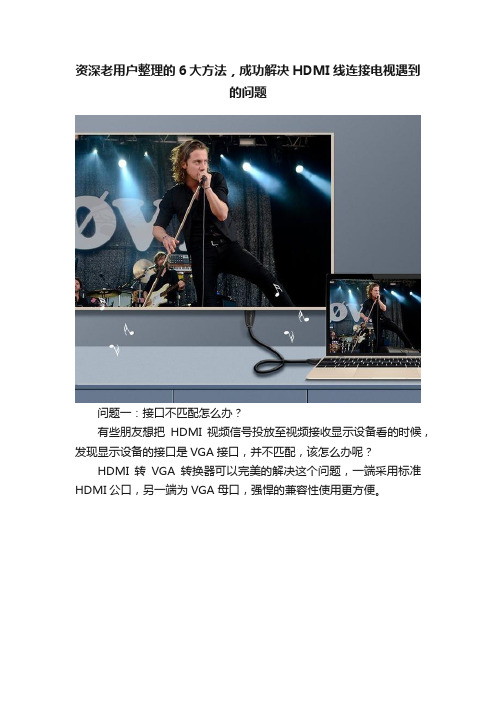
资深老用户整理的6大方法,成功解决HDMI线连接电视遇到的问题问题一:接口不匹配怎么办?有些朋友想把HDMI视频信号投放至视频接收显示设备看的时候,发现显示设备的接口是VGA接口,并不匹配,该怎么办呢?HDMI转VGA转换器可以完美的解决这个问题,一端采用标准HDMI公口,另一端为VGA母口,强悍的兼容性使用更方便。
问题二:用HDMI线连接电脑或者电视后,电视没有反应1、请检查电视机信号输入频道是否调整到“HDMI输入”,先切换电视机的输入设置。
路径:菜单-输入-信号源-接口,根据HDMI线和电视机的接插口(可能品牌不同有1-5个)选择。
2、一般电脑默认为显示器单独输出,因此切换视频的时候要在电脑上进行设置,将电脑分辨率调整到电视初始要求分辨率和刷新率,路径:桌面右击鼠标-属性-设置-扩展模式。
一般设置电脑的分辨率为1024*768,刷新频率为60HZ,连接上后再调电视分辨率。
3、如果是笔记本电脑,需要切换输出屏幕,不同机型快捷键不同。
|口| 样式的,通过Fn+|口| 的键盘组合,进行第二显示器输出的开启、切换,才会有第二显示器信号输出到电视。
有部分电脑需要关机连线或连接好以后重新启动。
问题三:设备连接后,电视偏色或者有雪花?出现这种情况可能是因为电视和电脑的HDMI接插口长期裸露在外不使用导致受潮,或者插拔频繁造成松动所以接触不良,建议换其它接口进行测试。
问题四:用HDMI线将电脑和电视成功连接后,电视上却没有出现电脑桌面图标电脑和电视连接有”复制模式”和”扩展模式”两种。
”复制模式”下电脑和电视显示内容一样,电脑显示什么,电视就显示什么;而”扩展模式”下,电视作为扩展显示器将不显示状态条,快捷按钮,只有一个桌面墙纸,这时,电脑还可以进行其他操作,电视上的画面和显示器的画面完全独立,互不干扰的。
当电脑和电视使用HDMI线连接后,一般默认为“扩展模式”,要想在电视上显示电脑桌面,选择”复制模式”,或把电视显示器作为主显示器即可。
用HDMI线连接电脑与电视
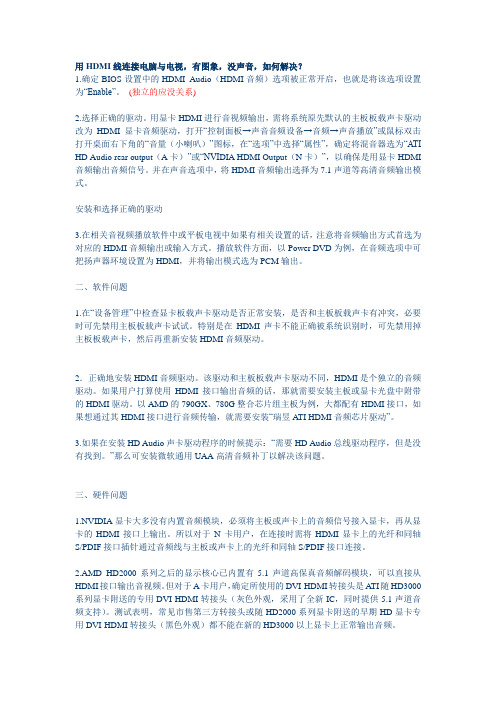
用HDMI线连接电脑与电视,有图象,没声音,如何解决?1.确定BIOS设置中的HDMI Audio(HDMI音频)选项被正常开启,也就是将该选项设置为“Enable”。
(独立的应没关系)2.选择正确的驱动。
用显卡HDMI进行音视频输出,需将系统原先默认的主板板载声卡驱动改为HDMI显卡音频驱动,打开“控制面板→声音音频设备→音频→声音播放”或鼠标双击打开桌面右下角的“音量(小喇叭)”图标,在“选项”中选择“属性”,确定将混音器选为“ATI HD Audio rear output(A卡)”或“NVI DIA HDMI Output(N卡)”,以确保是用显卡HDMI 音频输出音频信号。
并在声音选项中,将HDMI音频输出选择为7.1声道等高清音频输出模式。
安装和选择正确的驱动3.在相关音视频播放软件中或平板电视中如果有相关设置的话,注意将音频输出方式首选为对应的HDMI音频输出或输入方式。
播放软件方面,以Power DVD为例,在音频选项中可把扬声器环境设置为HDMI,并将输出模式选为PCM输出。
二、软件问题1.在“设备管理”中检查显卡板载声卡驱动是否正常安装,是否和主板板载声卡有冲突,必要时可先禁用主板板载声卡试试。
特别是在HDMI声卡不能正确被系统识别时,可先禁用掉主板板载声卡,然后再重新安装HDMI音频驱动。
2.正确地安装HDMI音频驱动。
该驱动和主板板载声卡驱动不同,HDMI是个独立的音频驱动。
如果用户打算使用HDMI接口输出音频的话,那就需要安装主板或显卡光盘中附带的HDMI驱动。
以AMD的790GX、780G整合芯片组主板为例,大都配有HDMI接口,如果想通过其HDMI接口进行音频传输,就需要安装“瑞昱ATI HDMI音频芯片驱动”。
3.如果在安装HD Audio声卡驱动程序的时候提示:“需要HD Audio总线驱动程序,但是没有找到。
”那么可安装微软通用UAA高清音频补丁以解决该问题。
电脑也能直连电视?教你用HDMI线连接电视,一线实现小屏变大屏
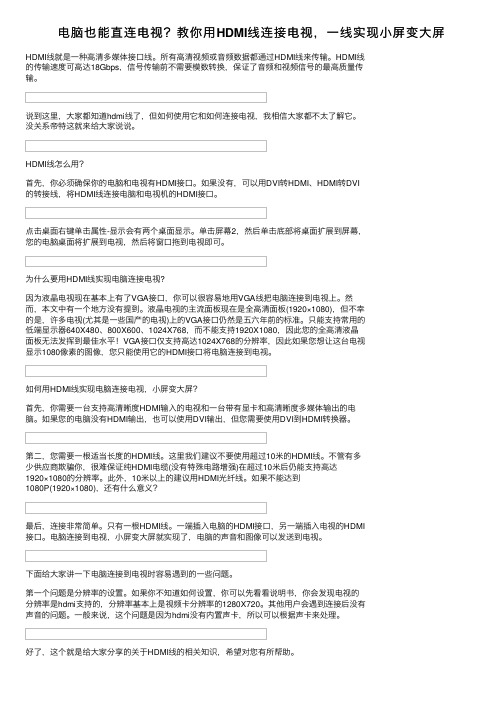
电脑也能直连电视?教你⽤HDMI线连接电视,⼀线实现⼩屏变⼤屏HDMI线就是⼀种⾼清多媒体接⼝线。
所有⾼清视频或⾳频数据都通过HDMI线来传输。
HDMI线的传输速度可⾼达18Gbps,信号传输前不需要模数转换,保证了⾳频和视频信号的最⾼质量传输。
说到这⾥,⼤家都知道hdmi线了,但如何使⽤它和如何连接电视,我相信⼤家都不太了解它。
没关系帝特这就来给⼤家说说。
HDMI线怎么⽤?⾸先,你必须确保你的电脑和电视有HDMI接⼝。
如果没有,可以⽤DVI转HDMI、HDMI转DVI的转接线,将HDMI线连接电脑和电视机的HDMI接⼝。
点击桌⾯右键单击属性-显⽰会有两个桌⾯显⽰。
单击屏幕2,然后单击底部将桌⾯扩展到屏幕,您的电脑桌⾯将扩展到电视,然后将窗⼝拖到电视即可。
为什么要⽤HDMI线实现电脑连接电视?因为液晶电视现在基本上有了VGA接⼝,你可以很容易地⽤VGA线把电脑连接到电视上。
然⽽,本⽂中有⼀个地⽅没有提到。
液晶电视的主流⾯板现在是全⾼清⾯板(1920×1080),但不幸的是,许多电视(尤其是⼀些国产的电视)上的VGA接⼝仍然是五六年前的标准。
只能⽀持常⽤的低端显⽰器640X480、800X600、1024X768,⽽不能⽀持1920X1080,因此您的全⾼清液晶⾯板⽆法发挥到最佳⽔平!VGA接⼝仅⽀持⾼达1024X768的分辨率,因此如果您想让这台电视显⽰1080像素的图像,您只能使⽤它的HDMI接⼝将电脑连接到电视。
如何⽤HDMI线实现电脑连接电视,⼩屏变⼤屏?⾸先,你需要⼀台⽀持⾼清晰度HDMI输⼊的电视和⼀台带有显卡和⾼清晰度多媒体输出的电脑。
如果您的电脑没有HDMI输出,也可以使⽤DVI输出,但您需要使⽤DVI到HDMI转换器。
第⼆,您需要⼀根适当长度的HDMI线。
这⾥我们建议不要使⽤超过10⽶的HDMI线。
不管有多少供应商欺骗你,很难保证纯HDMI电缆(没有特殊电路增强)在超过10⽶后仍能⽀持⾼达1920×1080的分辨率。
HDMI连接(电脑与电视机)设置
HDMI连接(电脑与电视机)设置使用HDMI线连接电脑、电视的常见问题解答针对很多朋友在使用HDMI线连接电脑和电视使用时遇到的一些常见问题,CE-LINK专业工程师为您解答,希望能对尊敬的顾客们,解决一些常见的难题!1、为什么电脑和电视用HDMI线连接成功后电视上没有电脑桌面图标?答:电脑和电视连接以后一般默认为“扩展模式”,也就是把您电脑的桌面延伸放大到电视显示,电脑和电视桌面上的图标可以相互拖动。
要想在电视上显示电脑桌面,需要选择复制模式,或者把电视显示器作为主显示器即可。
2、为什么电视上只有图像没有声音?答:首先要确定显卡驱动是否正确。
然后再电脑上要在控制面板-声音和音频设置-声音播放中选择HDMI显卡内置声卡为默认。
而且有些HDMI显卡是没有内置声卡的,这样就需要专业人员把主板声卡的SPDIF输出和显卡的SPDIF输入接起来,才可以使用。
如果您是使用VGA或DVI转HDMI的话就需要单独配置一条音频线或使用VGA、DVI转HDMI转换器使用。
3、为什么我的电视显示不能满屏?答:首先要在电脑正确的调整电视的最佳分辨率,然后再电视的菜单选项里面选择“图像复位”功能,如果还不行的的话在显卡的控制面板里面调节显卡的缩放功能。
即可。
4、怎么调整电视分辨率?答:Windows XP 桌面右击鼠标-属性-设置-点击电视图标(一般为2)-调整分辨率,确定即可!WIN 7 桌面右击鼠标-调整分辨率-点击电视图标(一般为2)-调整分辨率,确定即可。
5、为什么选择扩展模式时,电视上的桌面只有在中间,没有布满屏幕?答:因为当选择扩展模式时,电视上的分辨率为1920×1080,而电脑桌面的图片实际分辨率没有达到1080P,所以电视上的图片没有布满屏幕。
6、为什么电脑和电视连接以后电视偏色或者有雪花?答:这个很有可能是由于电视和电脑的HDMI接插口接触不良造成的。
因为电视机和电脑的HDMI接口工艺都很一般,后由于长期的受潮或者频繁插拔造成接触不良。
显卡与电视的连接方式
显卡与电视的连接方式随着科技的不断发展,电视和显卡的连接方式也逐渐多样化。
无论是用电视观看高清视频,还是将电脑屏幕内容投射到大屏幕电视上,正确的连接方式能够带来更好的视听体验。
本文将介绍一些常见的显卡与电视的连接方式,及其对应的步骤和注意事项。
一、HDMI连接HDMI(High-Definition Multimedia Interface)是目前最常用的数字音视频传输接口之一,可以实现高清视频和音频传输。
大部分现代电视和显卡都配备了HDMI接口,通过HDMI线连接可以直接在电视上显示电脑屏幕的内容。
连接步骤:1.确认电视和显卡都有HDMI接口;2.将一端插入电视的HDMI接口,另一端插入显卡的HDMI接口;3.在电视上切换到正确的HDMI输入信号。
注意事项:1.确保电脑和电视都处于关闭状态时再连接线缆,避免电气问题;2.检查电视和显卡的HDMI版本是否匹配,不同版本可能导致兼容性问题;3.有些电视的HDMI接口可能被命名为“HDMI ARC”或“HDMI IN”,根据电视型号进行确认。
二、VGA连接VGA(Video Graphics Array)是一种模拟视频传输接口,虽然不像HDMI那样支持高清视频和音频传输,但仍然是一种常见的连接方式。
如果你的电视没有HDMI接口,或者你的显卡只有VGA接口,那么VGA连接是一个可行的选择。
连接步骤:1.确认电视有VGA接口,并将VGA线插入电视的VGA接口;2.将另一端插入显卡的VGA接口;3.在电视上切换到正确的VGA输入信号。
注意事项:1.由于VGA只传输视频信号,所以你还需要通过音频线或者独立音频接口将音频从电脑连接到电视;2.VGA接口传输的是模拟信号,画质可能不如HDMI连接清晰。
三、DisplayPort连接DisplayPort是一种数字音视频传输接口,与HDMI类似,具有较高的传输质量和兼容性。
许多新款电视和显卡都具备DisplayPort接口,通过DisplayPort连接,可以实现高清视频和音频传输。
显卡与电视的连接方法与技巧
显卡与电视的连接方法与技巧很高兴为您提供关于显卡与电视的连接方法与技巧的文章。
以下是详细内容:显卡与电视的连接方法与技巧在当今科技飞速发展的时代,很多人希望将电脑与电视相连接,以享受更大屏幕的视觉体验。
而要实现这一目标,关键在于正确地将显卡与电视相连接。
本文将为您介绍一些常见的连接方法与技巧,帮助您实现电脑与电视的无缝连接。
一、连接方法一:HDMI接口连接HDMI(High-Definition Multimedia Interface)是一种常见的数字音视频接口,具有高清传输功能。
通过HDMI接口连接显卡和电视,能够实现高质量的图像和声音传输。
首先,确保您的电脑和电视都配备了HDMI接口。
然后,准备一根HDMI线缆,将其一端插入显卡的HDMI接口,另一端插入电视的HDMI接口。
接下来,打开电视,并通过电视遥控器选择相应的HDMI 输入源。
如果一切连接正确,您将在电视上看到与电脑屏幕相同的内容。
连接方法二:VGA接口连接VGA(Video Graphics Array)是一种模拟音视频接口,虽然不如HDMI接口传输质量高,但在一些老旧的电视上仍然广泛应用。
首先,查看您的电脑和电视是否配备了VGA接口。
如果是,您需要一根VGA线缆和一根3.5mm音频线(如果需要音频传输)。
将VGA线缆的一端插入显卡的VGA接口,另一端插入电视的VGA接口。
如果需要音频传输,则将3.5mm音频线的一端插入电脑的音频输出接口,另一端插入电视的音频输入接口。
连接方法三:DVI接口连接DVI(Digital Visual Interface)是一种数字音视频接口,支持高质量的图像传输。
虽然在现代电视上使用越来越少,但某些高端电视仍然配备了DVI接口。
准备一根DVI线缆,将其一端插入显卡的DVI接口,另一端插入电视的DVI接口。
如果需要音频传输,您还需要准备一根DVI转HDMI线缆,将DVI端插入显卡的DVI接口,HDMI端连接到电视的HDMI接口。
【台式电脑如何用HDMI连接电视】台式电脑连接液晶电视
第2页共3页
本文格式为 Word 版,下载可任意编辑,页眉双击删除即可。
如果没有安装显卡驱动程序,请先安装。下面分别介绍 ATI 显卡和 NVIDIA 显卡的设置方法。
点击 windows 状态栏上的 NVIDIA 图标,在弹出菜单里面选择 NVIDIA 控制面板(如下图)。在控制面板左边的任务列表里面选择设置多个显示器, 在右半部分的 1 选择要用的 nView 显示模式里,选择 “在两个显示器上 相同(复制模式(C)),然后点击右下角的应用按钮。就实现了屏幕复制功 能。这样,电视和显示器上的画面就完全一致了,你就可以在电视上 操 作电脑了。
本文格式为 Word 版,下载可任意编辑,页眉双击删除即可。
一些问题。
【台式电脑如何用 HDMI 连接电视】台式电脑连接液 晶电视
显示分辨率的设定 仔细看电视说明书(或者上面海尔电视说明书的截图),就会发现,电
现在的液晶电视基本上都有 VGA 接口,所以你可以很容易地用
视 HDMI 口支持的分辨率和 VGA、DVI 口支持的分辨率完全不同,标记方法
第3页共3页
一根单独的音频线,从电脑的音频输出接到电视的音频输入(HDMI 通道的 什么区别。如果点选“使用该设备作为主监视器”,就可以在显示器和电
外部音频输入接口,有些电视没有这个接口,就不能使用这种方式实现电 视之间选择用哪个作为主显 示器。如图。
脑连接电视,你可能需要换个 HDMI 显卡)。
设置好之后,显示器和电视都亮了,其中一个屏幕跟原来的一样,另
助~~
的分辨率,所以如果你不把电脑显卡输出的分辨率设定到 HDMI 口支持的
台式电脑用 HDMI 连接电视
格式的话, 电视可能会黑屏的,这是一个很多朋友经常犯的一个低级错
- 1、下载文档前请自行甄别文档内容的完整性,平台不提供额外的编辑、内容补充、找答案等附加服务。
- 2、"仅部分预览"的文档,不可在线预览部分如存在完整性等问题,可反馈申请退款(可完整预览的文档不适用该条件!)。
- 3、如文档侵犯您的权益,请联系客服反馈,我们会尽快为您处理(人工客服工作时间:9:00-18:30)。
使用HDMI线连接电脑和电视
使用HDMI线连接电脑和电视
1、连接后电视上没有电脑的图标
答:电脑和电视连接以后电脑一般默认为“扩展模式”,只需在电脑分辨率设置窗口上设置成“复制模式”
2、电视上只有图像没有声音
答:首先确定显卡驱动是否正确,然后在电脑上设置音频输出为显卡端的音频
3、电视显示不能满屏,有边框
答:首先正确调整电视的分辨率,再调节显卡的缩放功能即可
4、如何调整电视分辨率
答:在XP系统,右键桌面-属性-设置-点击电视屏幕的图标(一般为2),调整屏幕分辨率
在WIN7系统,右键桌面--屏幕分辨率,点击电视屏幕的图标(一般为2),调整屏幕分辨率
5、为什么扩展模式时,电视上的桌面图标只在中间,没有布满屏幕
答:因为当选择扩展模式的时候,电视所显示的模式是点对点的显示模式,电视的分辨率是
1920*1080,而桌面图片的分辨率没有达到1920*1080,所以只在中间。
6、电脑、电视连接后,电视上没反应
答:1、切换视频的时候首先将电脑分辨率调整到电视初始要求分辨率和刷新率,(一般为设置电脑的分辨率为1024*768,刷新频率为60HZ),连接上后再调电视分辨率
2、如果是笔记本要切换输出屏幕
3、有部分电脑需要要关机连线,连好后再开机
电视端的设置
首先将电脑和电视用HDMI线连接
电脑端的设置
1、win7系统设置
视频设置
在win7系统下外接显示器有四种视频显示模式
复制这些模式:电脑显示屏幕和电视显示屏幕显示的内容是一样的,用于教学
扩展这些模式:电视屏幕是电脑显示屏幕的扩展内容,适用两个屏幕显示不一样的内容
只在1上显示桌面:指屏幕只在1这个显示器上显示
只在2上显示桌面:指屏幕只在2这个显示器上显示
下面进行操作:
在桌面上右键桌面-屏幕分辨率(窗口中的1和2分别是电脑显示器和电视),在屏幕分辨率窗口的“多显示器”中选择需要的显示模式
(1)、笔记本可以按下Fn+F4出现以下画面,选择所需求的显示模式,即可电视是显示桌面
了
音频设置
打开控制面板-硬件和声音-声音,如图,里面有相应的音频输出选项,一般系统默认为电
脑的“扬声器”音频输出,选择显卡端的音频输出设备,右键-选择“设置为默认设备”。
不同的声卡,设置差不多
WIN XP系统
视频设置
右键-属性-设置-点击图标2-勾选-将windows桌面扩展到该显示器上面,这样电视上就能显示电脑桌面了。
1、INTER(英特尔),一般是集成显卡
右键-桌面-属性-设置-高级,点击INTER的显卡选项-图形属性,点击“显示设备”,在“操作模式”下选择所需要的显示模式。
2、NVIDIA显卡
右键-桌面-属性-设置-高级,点击NVIDIA的显卡选项-启动NVIDIA控制面板,点击“设置多个显示器”,选择所需要的显示模式。
3、ATI显卡
右键-桌面-属性-设置-高级,点击ATI 的显卡选项-启动ATI控制面板,点击“显示器属性”-右键桌面2的图标,选择所需要的显示模式。
音频设置
打开控制面板-声音和音频设备-属性,在插着连接线的情况下,声音播放的默认设备会有下拉框可供选择,选择相应显卡芯片的音频输出(INTER、NVIDIA、ATI),声音就会传到电视机了。
在扩展模式下如何在电视是播放电影呢
打开视频文件-点击窗口不放-拖动窗口向右移动,就会发现窗口移动到了外接显示器上――双击视频内容――会在外接显示上实现全屏模式,这样就可以在不影响电脑上网、工作的同时在外接显示上播放影片了。
特殊情况:
如果经过上面的设置还不能解决问题,参照下面一些特殊的检查和设置
1、确定BIOS设置中的HDMI AUDIO选项被正常开启,也就是将选项设置为“Enable”(独立的应没关系)。
2、在“设备管理器”中检查显卡板载声卡驱动是否正确安装,是否和主板板载声卡有冲突,必要时可先禁用主板板载声卡试试,特别是在HDMI声卡不能正确被系统识别时,可先禁用主板板载声卡,然后再安装HDMI音频驱动。
3、正确地安装HDMI音频驱动,该驱动和主板板载声卡驱动不同,HDMI是个独立的音频驱动,如果用户需要使用HDMI接口输出音频的话,那就需要安装主板和显卡光盘中附带的HDMI驱动,以AMD的790GX、780G整合芯片组主板为例,大都配有HDMI接口,如果想通过其HDMI接口进行音频传输,就需要安装“瑞昱ATI HDMI音频芯片”驱动。
4、如果在安装HD AUDIO声卡驱动程序的时候提示:“需要HD AUDIO总线驱动程序”,但是没有找到,可以安装微软通用UAA高清音频补丁以解决该问题。
